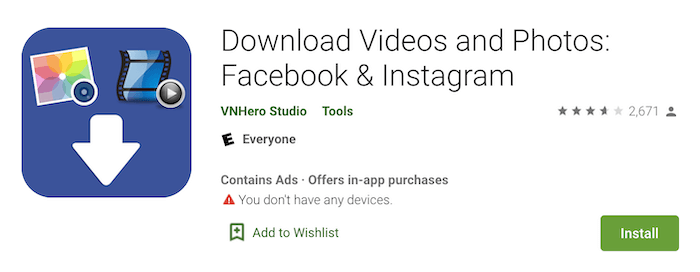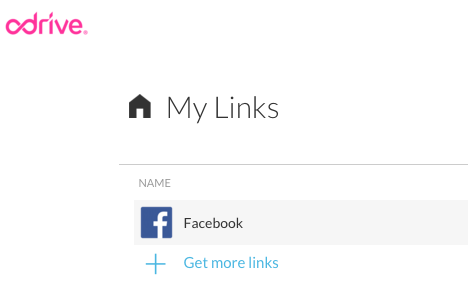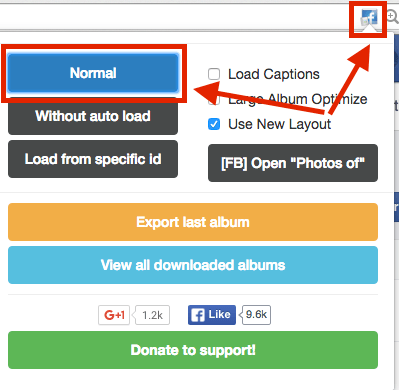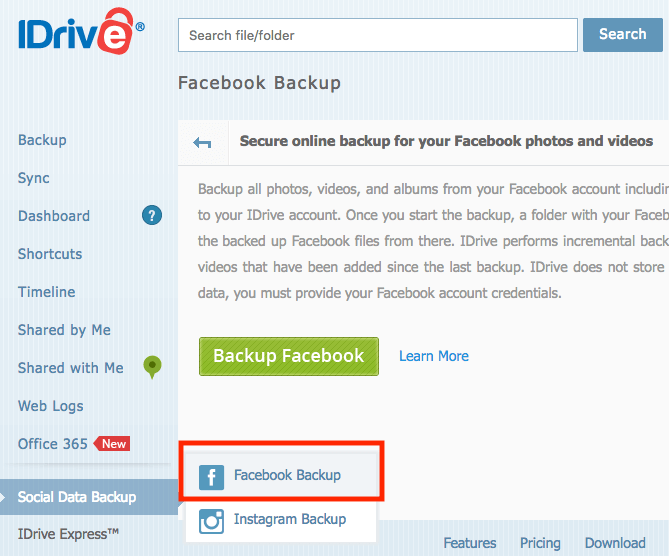6 schnelle Möglichkeiten, alle Fotos von Facebook herunterzuladen
Wissen Sie, es ist einfach, ein einzelnes Foto auf Facebook zu speichern. Bewegen Sie einfach den Mauszeiger über das Bild, klicken Sie mit der rechten Maustaste oder tippen Sie auf das Bild und wählen Sie „Bild speichern unter …“, ziemlich einfach, oder?

Was ist, wenn Sie tausend Bilder zum Herunterladen haben? Ich wette, Sie wollen sie nicht einzeln speichern.
Aus diesem Grund habe ich beschlossen, diesen Beitrag zu schreiben – eine Reihe von Methoden zu teilen, um ALLE Facebook-Fotos, -Videos und -Alben schneller herunterzuladen.
Stellen Sie sich vor, mit nur wenigen Klicks erhalten Sie eine Kopie all Ihrer Lieblingsbilder. Noch besser, Sie erhalten genau die Alben/Fotos, die Sie möchten, ohne die Bildqualität zu beeinträchtigen.
Sie können diese digitalen Erinnerungen dann an einem sicheren Ort aufbewahren oder sie offline mit Familienmitgliedern teilen. Für diejenigen, die ihr Facebook-Konto schließen möchten, können Sie dies tun, ohne sich Gedanken über Datenverlust machen zu müssen.
Schnelle Notiz: Vielen Dank für Ihr Feedback! Es ist etwas anstrengend, diesen Beitrag zu aktualisieren, da viele Apps und Chrome-Erweiterungen, die früher funktionierten, aufgrund häufiger Facebook-API-Änderungen jetzt nicht mehr funktionieren. Daher nehme ich mir lieber nicht die Zeit, jedes dieser Tools aktiv zu überwachen. Nachdem Sie alle Ihre Fotos oder Alben heruntergeladen haben, empfehle ich Ihnen dringend, mindestens ein Backup auf einer externen Festplatte zu erstellen. Stellen Sie außerdem sicher, dass Sie Ihre sichern PC und Mac nur für den Fall.
Inhaltsverzeichnis
- 1. Laden Sie alle Daten über die Facebook-Einstellungen herunter
- 2. Laden Sie Facebook/Instagram-Videos und -Fotos mit der kostenlosen Android-App herunter
- 3. Erstellen Sie IFTTT-Rezepte, um neue Fotos zu sichern
- 4. Verwenden Sie odrive zum Synchronisieren und Verwalten von Facebook-Fotos
- 5. Verwenden Sie Fotobounce (Desktop-Anwendung)
- 6. DownAlbum (Chrome-Erweiterung)
- Final Words
1. Laden Sie alle Daten über die Facebook-Einstellungen herunter
Wenn Sie nach einer schnellen Möglichkeit suchen, alle Ihre Facebook-Daten, einschließlich dieser wertvollen Fotos, zu sichern, dann suchen Sie nicht weiter. Melden Sie sich einfach bei Ihrem Konto an, gehen Sie zu Account Einstellungen, klicken Laden Sie ein Exemplar unten, und folgen Sie dann den Anweisungen. Facebook stellt Ihnen eine Kopie Ihres Archivs zur Verfügung.
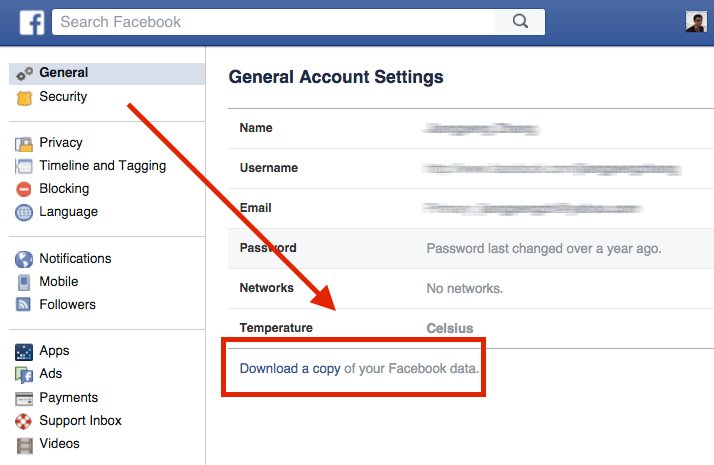
Hier ist ein hilfreiches Video von TechStorenut, das Ihnen Schritt für Schritt zeigt, wie Sie dies tun:
Laden Sie diese kostenlose App von Google Play herunter .
3. Erstellen Sie IFTTT-Rezepte, um neue Fotos zu sichern
IFTTT, kurz für „If This Then That“, ist ein webbasierter Dienst, der viele von Ihnen verwendete Apps mit Methoden namens „Rezepte“ verbindet. Es gibt zwei Arten von Rezepten, DO und IF, aus denen Sie wählen können.
Um Ihre Facebook-Fotos herunterzuladen, wählen Sie das „IF-Rezept“, um loszulegen. Wählen Sie als Nächstes den Kanal „Facebook“ unter der Option „Dieses“ und markieren Sie in der Option „Das“ eine andere App – wie Dropbox, Google Drive usw. –, in der Sie Ihre neuen FB-Bilder speichern möchten. Klicken Sie auf „Rezept erstellen“ und schon sind Sie fertig.
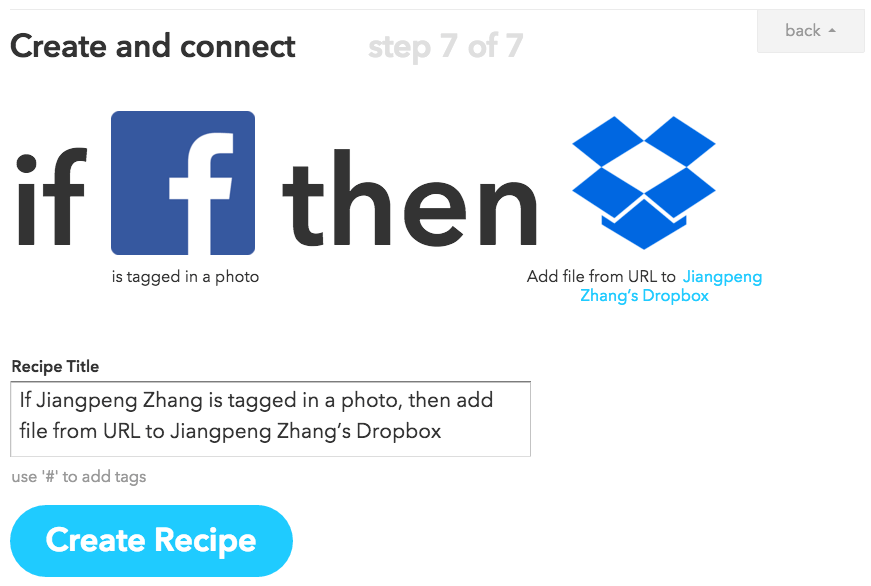
Jetzt können Sie Ihre Dropbox oder Google Drive erneut besuchen und Ihre neuen Facebook-Fotos sehen. Oben ist ein Screenshot, den ich gemacht habe und der den letzten Schritt zeigt.
ClearingtheCloud hat ein nettes Video geteilt, in dem erklärt wird, wie man diese Art von Rezept Schritt für Schritt erstellt. Hör zu:
Leider gibt es keine Ein-Klick-Option, um Dateien in einem Stapel herunterzuladen. Obwohl Sie mit odrive jedes Foto einzeln anzeigen und auf Download klicken können, wird das Ewigkeiten dauern, wenn Sie Tausende von Fotos haben.
Das heißt aber nicht, dass es keine Lösung gibt. Alles, was Sie tun müssen, ist, die odrive-Anwendung auf Ihrem Computer oder Mobilgerät zu installieren und diese Fotos dann mit einem einzigen Klick zu synchronisieren.
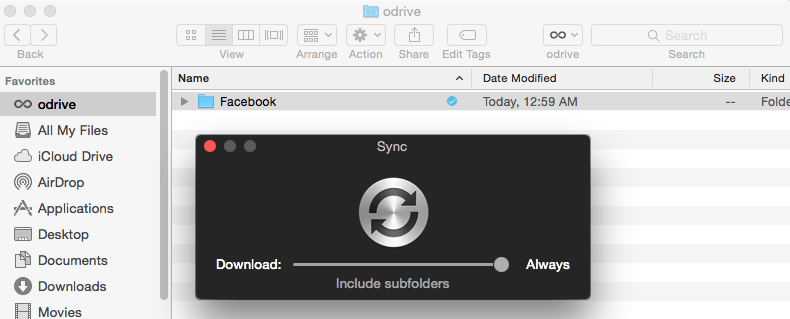
Ich mag odrive sehr. Die App ist gut gestaltet mit benutzerfreundlichen Benutzeroberflächen. Sie können es verwenden, um mit vielen anderen Apps außer Facebook zu synchronisieren. Außerdem können Sie Facebook-Fotos auf Computern und Mobilgeräten sichern, anzeigen und organisieren.
5. Verwenden Sie Fotobounce (Desktop-Anwendung)
Wenn Sie möchten, dass eine Anwendung alle Ihre Fotos organisiert, egal ob Sie online oder offline sind, dann Fotobounce ist eine tolle Wahl. Als umfassender Fotoverwaltungsdienst ermöglicht es Ihnen, alle Ihre Bilder – sowie bestimmte Alben –, die Sie oder Ihre Freunde in sozialen Netzwerken geteilt oder hochgeladen haben, einfach herunterzuladen.
Um Ihre Facebook-Fotos und -Alben herunterzuladen, starten Sie die App und melden Sie sich über das Bedienfeld auf der linken Seite bei Facebook an. In nur wenigen Sekunden sehen Sie all Ihre Inhalte. Klicken Sie einfach auf „Herunterladen“ und speichern Sie an Ihrem gewünschten Ziel (siehe Bild unten).
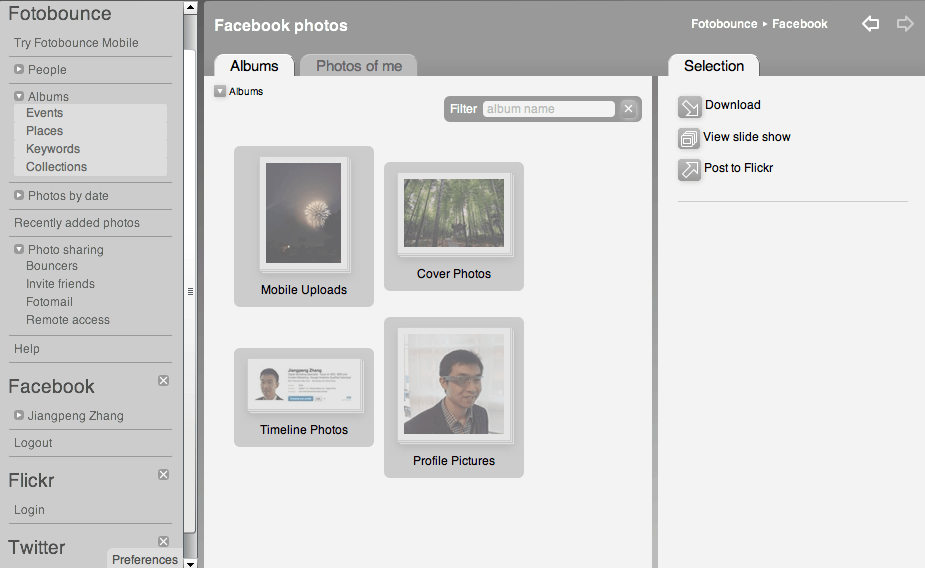
Sie können sich auch dieses YouTube-Video mit detaillierten Anweisungen ansehen:
Hier ist ein Video-Tutorial von Ivan Lagaillarde.
Schritt 2: Sie werden aufgefordert, sich bei Facebook anzumelden, Ihren Facebook-Benutzernamen und Ihr Passwort einzugeben und auf die blaue Schaltfläche „Weiter als [Ihr Name]“ zu klicken.
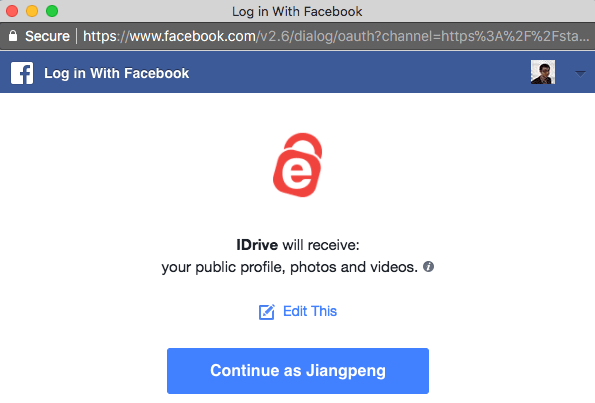
Schritt 3: Warten Sie etwa eine Minute, bis der Importvorgang abgeschlossen ist. Klicken Sie dann auf Ihr Facebook-Profil und gehen Sie zum nächsten Schritt.
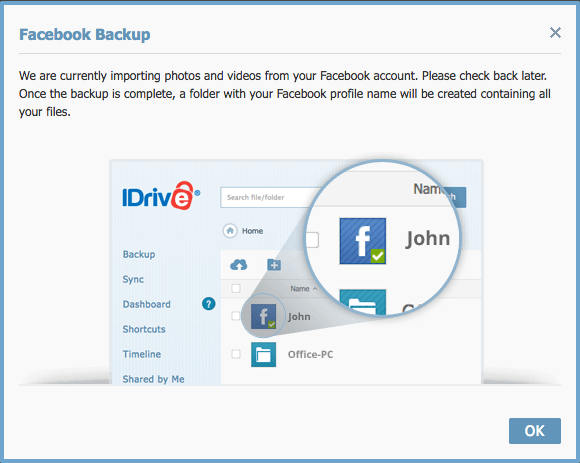
Schritt 4: Jetzt kommt der magische Teil. Sie können die Ordner „Fotos“ und „Videos“ auswählen und dann auf das Symbol „Herunterladen“ klicken, um die Dateien zu speichern.
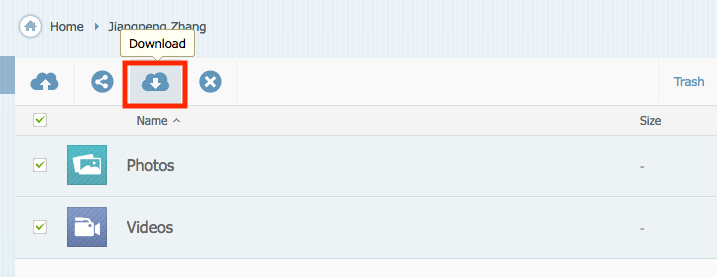
Oder Sie können bestimmte Alben öffnen, um Ihre hochgeladenen Fotos zu durchsuchen. In meinem Fall zeigt IDrive die Fotos an, die ich während einer Reise zur Stanford University in Palo Alto, Kalifornien, auf FB geteilt habe.
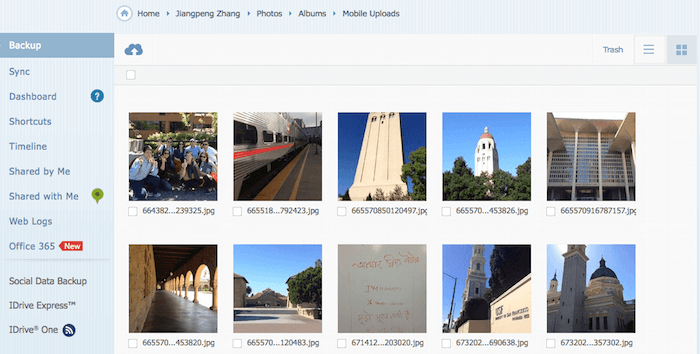
Bitte beachten Sie, dass IDrive nur 5 GB Speicherplatz kostenlos anbietet, wenn Sie sich entscheiden, das Volumen zu erweitern, das Sie für ein Abonnement bezahlen müssen. Hier sind die Preisinformationen.
Pick & Zip ist ein kostenloses Online-Tool, mit dem Sie schnell Fotos – Videos – von Facebook in einer Zip-Datei oder einem PDF herunterladen und sichern können, die dann für Sicherungs- oder Freigabezwecke verwendet werden können.
Das Schöne an dieser Lösung ist, dass Sie benutzerdefinierte Listen basierend auf Ihren Alben und markierten Fotos erstellen können. Klicken Sie dazu einfach auf die Option „Facebook-Download“, wie im Bild unten gezeigt. Sie werden dann aufgefordert, PicknZip zu autorisieren, Ihre Daten zu extrahieren.
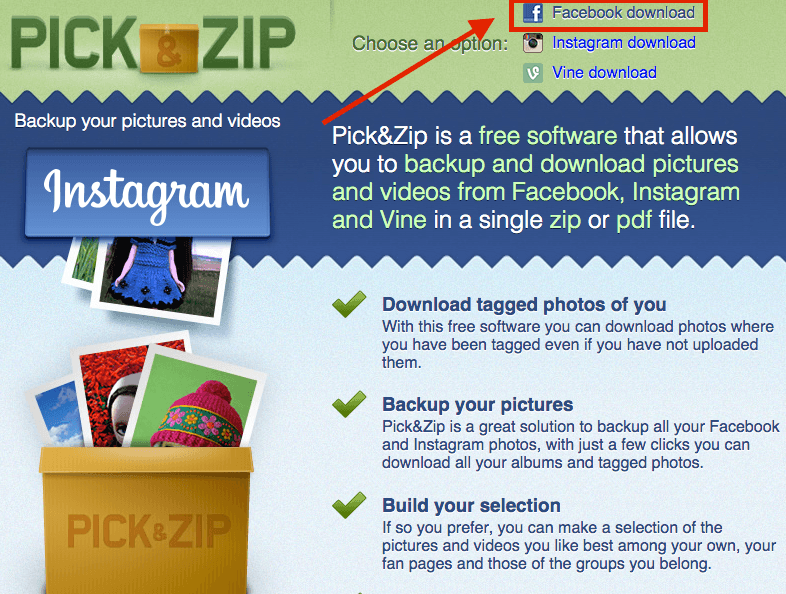
Was mir an diesem Webtool gefällt, ist, dass Sie Ihre eigenen Fotos oder Alben erstellen und auswählen können. Neben Fotos lädt es auch Videos herunter, in denen Sie markiert sind. Und es funktioniert mit Instagram- und Vine-Fotos. Aber die Flash-Anzeigen auf der Website sind ein bisschen nervig.
fbDLD ist ein weiteres Online-Tool, das funktioniert. Ähnlich wie bei PicknZip müssen Sie sich nur bei Ihrem Konto anmelden und sehen mehrere Download-Optionen:
- Foto-Alben
- Markierte Fotos
- Videos
- Seitenalben
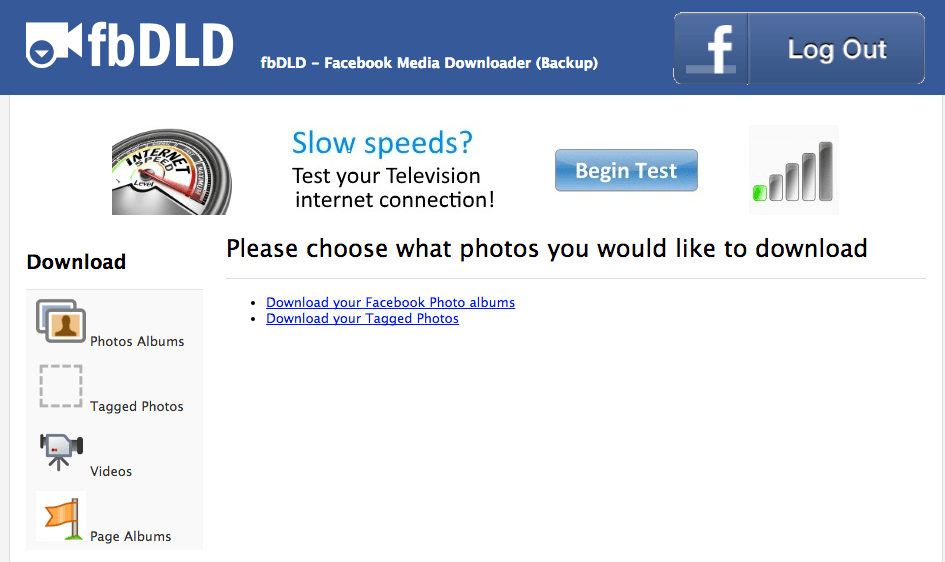
Wählen Sie zunächst eine Option aus und klicken Sie auf „Sichern“. In wenigen Sekunden, je nachdem, wie viele Bilder Sie haben, ist es fertig. Klicken Sie einfach auf die Schaltfläche „Zip-Datei herunterladen“, und Sie sind fertig!
Ich mag webbasierte Tools wie fbDLD, da keine Installation erforderlich ist und mehrere verschiedene Sicherungsoptionen zur Auswahl stehen. Das Beste ist, dass die Dateigröße nicht reduziert wird, sodass die Fotoqualität sehr gut ist. Während meiner Recherche fand ich heraus, dass mehrere Benutzer das Problem gemeldet hatten, dass die Album-Download-Links nicht funktionieren, obwohl mir das nicht passiert ist.
Final Words
Ich habe Dutzende von Tools getestet, und diese funktionieren immer noch, als dieser Beitrag zuletzt aktualisiert wurde. Aufgrund der Natur webbasierter Produkte ist es manchmal unvermeidlich, dass vorhandene Tools veraltet sind. Ich werde mein Bestes tun, um diesen Artikel auf dem neuesten Stand zu halten.
Trotzdem wäre ich Ihnen dankbar, wenn Sie mich benachrichtigen könnten, wenn Sie ein Problem finden oder einen neuen Vorschlag haben. Hinterlasse einfach unten einen Kommentar.
Lesen Sie auch
- So beheben Sie SD-Speicherkartenfehler: Der ultimative Leitfaden
- Bildschirmaufnahme auf Ihrem iPhone oder iPad
- So löschen Sie den Speicher „Systemdaten“ auf dem Mac
- So entfernen Sie doppelte Fotos auf dem iPhone mit Gemini Photos
- So leeren Sie den Papierkorb oder rufen gelöschte Elemente auf dem iPad ab
- So entfernen Sie App-Symbole aus der Menüleiste auf dem Mac
Neuster Artikel